
1:系统配置
①:打开软件系统管理菜单下面的系统参数
②:在左边的数据中找到USPS的设置参数如下图所示

选中一条记录后,点击右边的 按钮,弹出下图所示
按钮,弹出下图所示
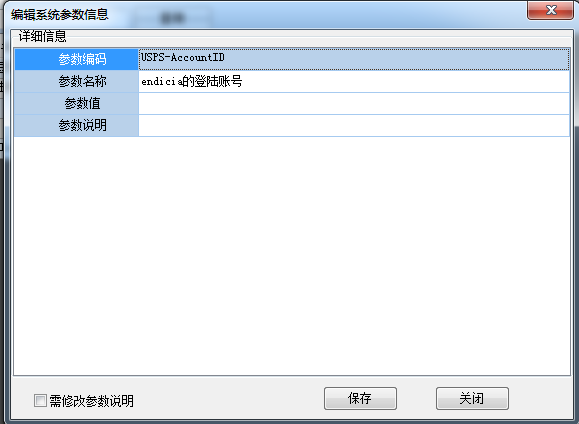
在参数值中分别输入对应的endicia的登陆账号和endicia通行短语邮资帐户;点击保存,配置完成。 通行短语获取方式: http://www.endicia.com/support/forgot-passphrase/ 通过这个设置一个
打开这个网站,accountnumber里面输入endicia账号点击continue,通过这个设置一个。没有账号的可以先点击sigh up注册一个,注册方法可以咨询endicia官方。 ![]()
上图这条参数默认不要去更改,因为USPS默认低于13盎司发FIRST也就是比较便宜的一种渠道,如果超过13盎司即使用户选择的是FIRST也会自动切换为发比较贵的Priority渠道;所以除非用户与USPS有其他的优惠协议,否则不要来更改这里的参数
2.设置物流方式
①打开软件基本信息菜单下面的物流方式点新增
按照下图设置一个物流渠道,注意:物流服务代码必须跟usps提供的代码一致,特定物流选择非E邮宝。
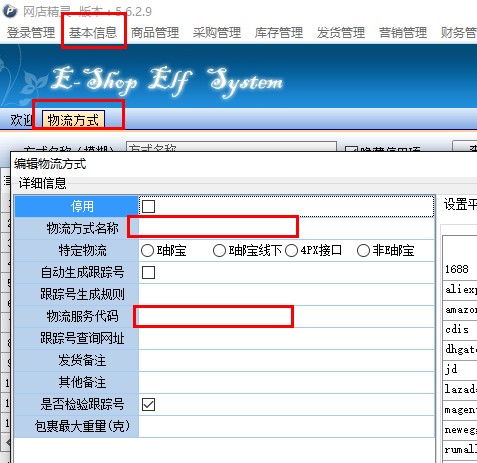
3.使用USPS接口提交订单返回跟踪号
①:在发货管理菜单下的待处理订单中, 订单经过派单后会自动跳转到非E邮宝订单,如图所示:
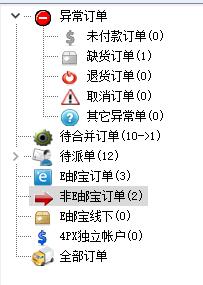
点击上图非E邮宝订单,右边会跳转到相应的界面,显示相应的订单。
②选中需要提交的订单,然后点击下图所示

中的物流接口这个按钮,会弹出一个菜单,如下图所示
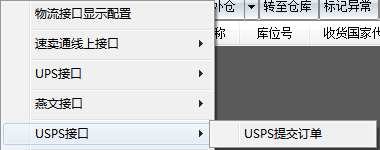
③:点击上图中所示USPS提交订单
就可以提交订单来获取跟踪号,获取地址标签;
4、打印标签 :
USPS地址标签打印.fr3 这个标签放在Report中,在打印模板中增加一个模板,然后申请跟踪号后,通过打印模板来打印即可。